台式电脑重装xp系统步骤图解
- 分类:教程 回答于: 2022年06月19日 11:12:00
XP系统是一款经典的操作系统,许多人与WINDOWS的缘分就从接触XP系统开始,哪怕到了今日也还有许多人在使用XP系统,今天来跟大家说说台式电脑重装xp系统步骤图解。
工具/原料
系统版本:win xp
品牌型号:惠普248 G1(G0R84PA)
软件版本:装机吧装机工具 v3.1.329.319
方法一、台式电脑重装xp系统步骤图解
1、下载安装装机吧工具,打开选择要按装的系统,点击下一步。

2、勾选要安装的应用软件,点击下一步。
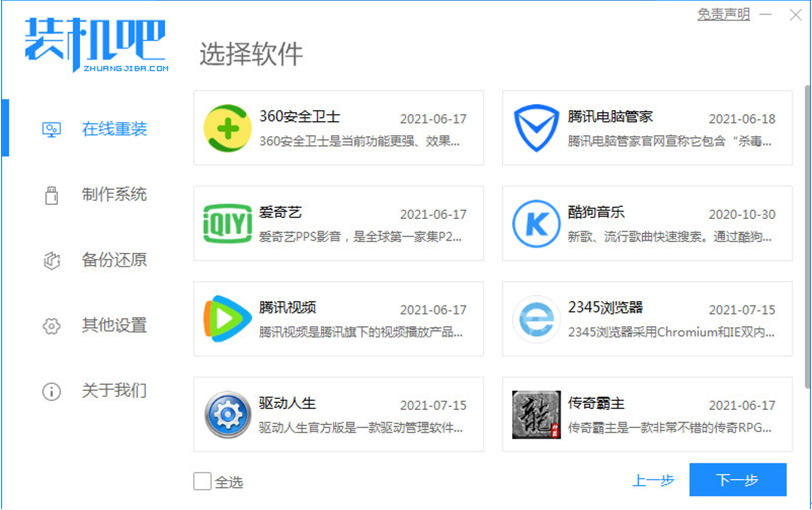
3、等待软件下载系统镜像、设备驱动等资料。
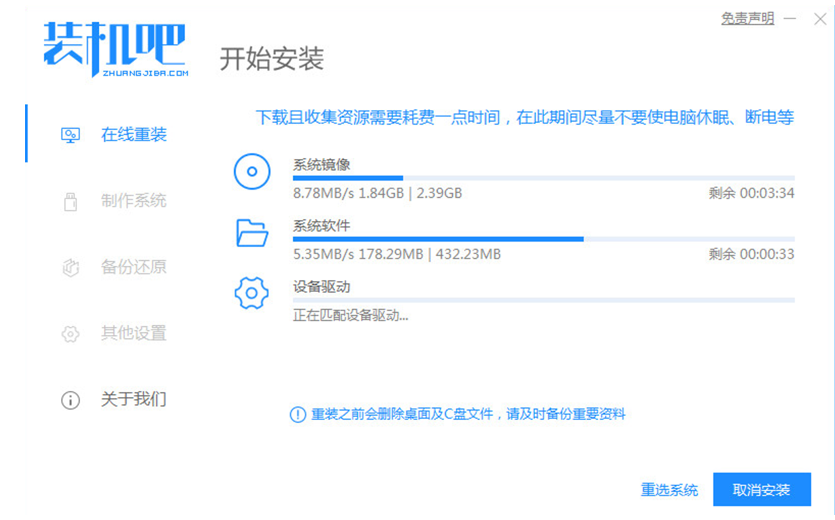
4、等待环境部署完毕后,点击立即重启。

5、进入启动管理器页面,选择第二项后回车。
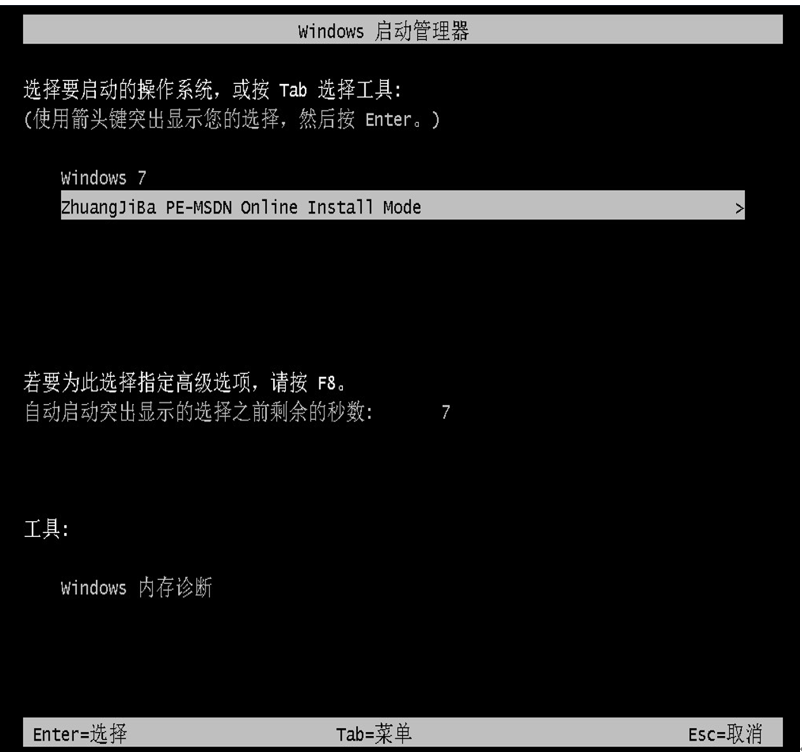
6、等待系统自动安装。

7、弹出引导修复工具在C盘前打勾,点击确定。
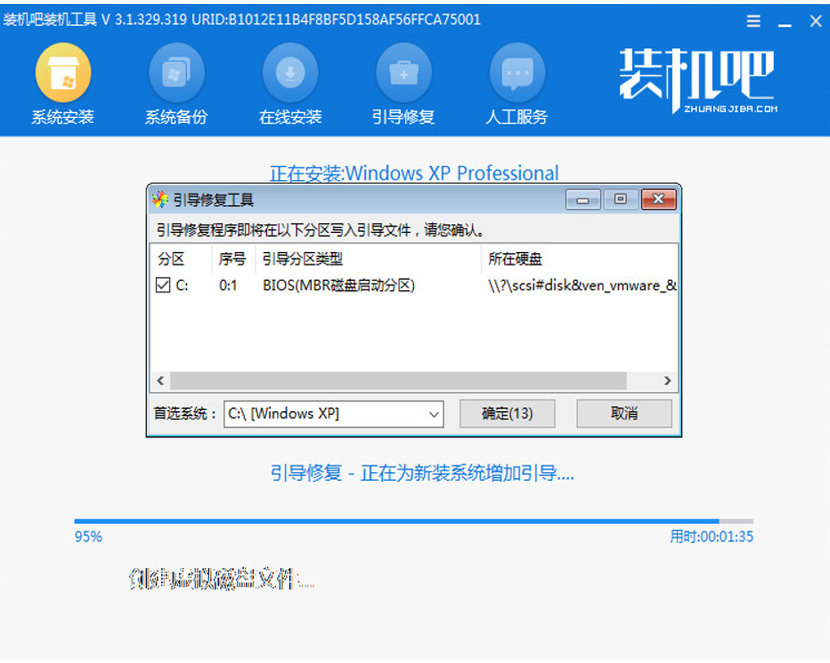
8、提示安装完成后,点击立即重启。
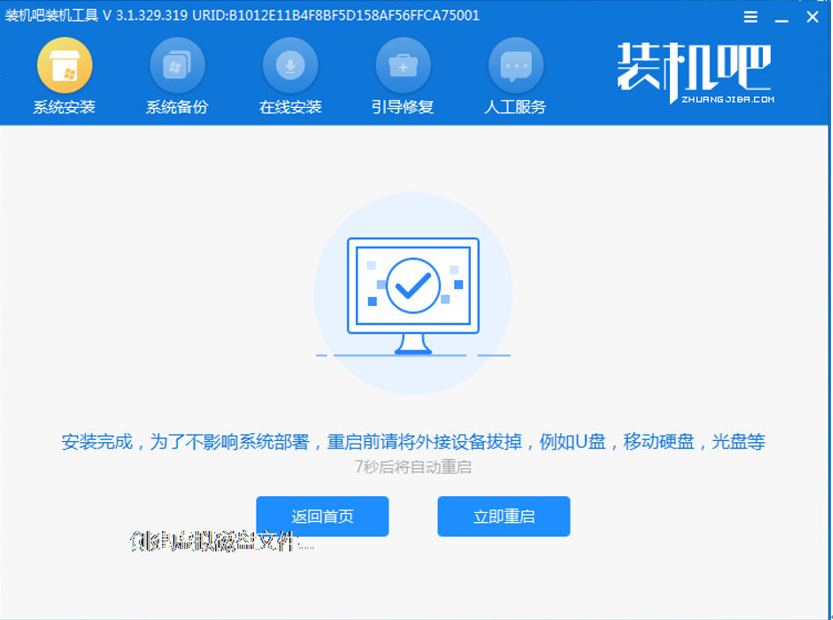
9、等待系统复制文件。
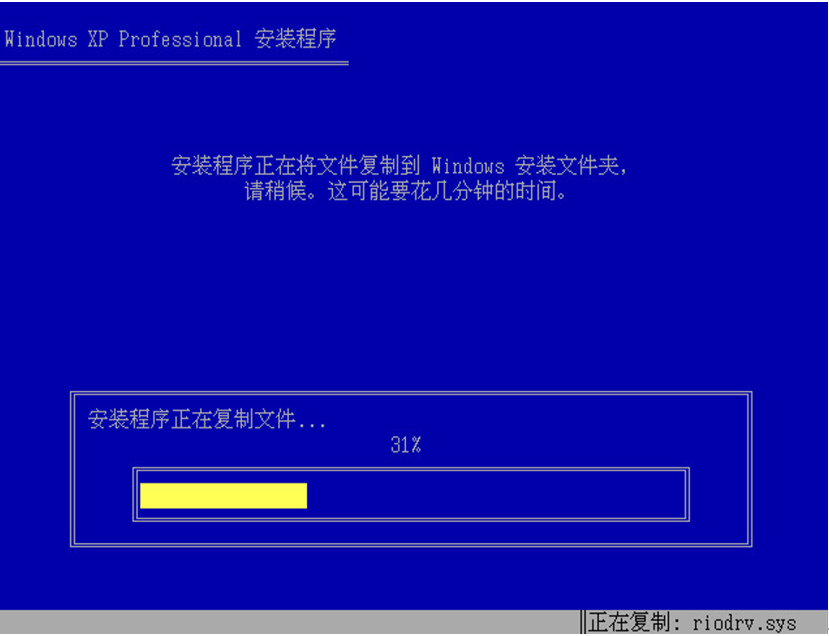
10、点击安装 windows,等待系统进行加载。
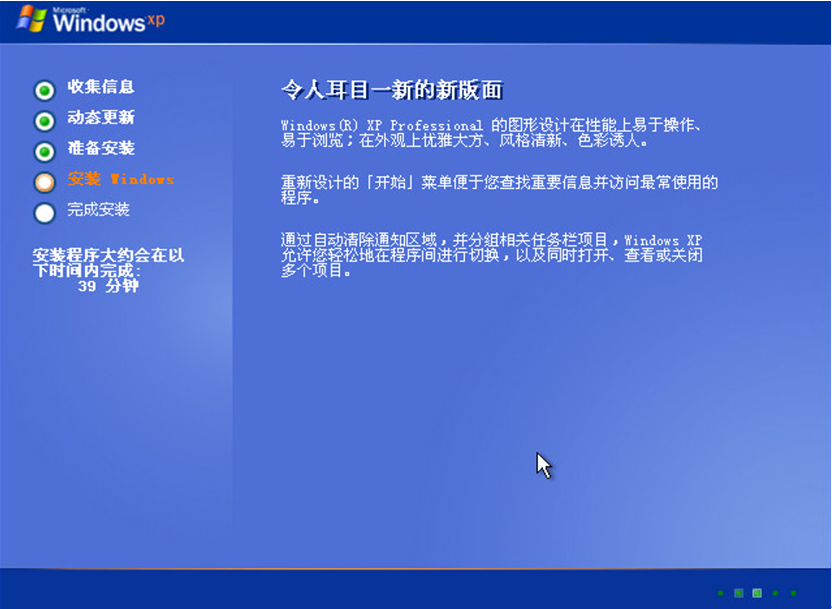

11、加载完成后,进入windows xp桌面,安装完成。

总结
1、下载安装装机吧工具,打开选择要按装的系统,点击下一步,勾选要安装的应用软件,点击下一步。
2、等待软件下载系统镜像、设备驱动等资料,等待环境部署完毕后,点击立即重启。
3、进入启动管理器页面,选择第二项后回车,等待系统自动安装。
4、弹出引导修复工具在C盘前打勾,点击确定,提示安装完成后,点击立即重启。
5、等待系统复制文件,击安装 windows,等待系统进行加载,进入windows xp桌面,安装完成。
 有用
71
有用
71


 小白系统
小白系统


 1000
1000 1000
1000 1000
1000 1000
1000 1000
1000 1000
1000 1000
1000 1000
1000 1000
1000 1000
1000猜您喜欢
- 任务管理器无法关闭怎么办?..2015/12/01
- 无光驱重装系统怎么安装电脑..2016/11/28
- 电脑一键重装系统软件下载使用方法..2022/03/22
- 打印机怎么连接电脑的方法..2022/08/28
- [eclipse]新版本发布,全新功能强势来袭..2024/01/17
- 电脑装系统教程步骤2023/03/16
相关推荐
- w7一键重装系统教程2016/11/08
- 压缩文件打不开2015/07/08
- amd显卡驱动安装失败怎么解决..2021/11/12
- 如何查询IP2023/12/18
- 魔法猪工具一键重装系统教程演示..2021/11/04
- 小白一键重装系统安装怎么操作..2023/04/19




















 关注微信公众号
关注微信公众号





